win7系统日志怎么删除 win7清除系统日志的步骤
更新时间:2022-10-13 15:20:48作者:huige
我们在使用win7系统的时候,都会自动产生系统日志,能够自动记录系统中硬件,软件和系统等问题信息,方便我们查看原因等,但是时间久了日志增加就会占用存储空间影响运行速度,所以就需要定期进行清理,那么win7系统日志怎么删除呢?针对这个问题,接下来就给大家介绍一下win7清除系统日志的步骤。
方法如下:
1、右键单击:我的电脑,然后单击:管理。
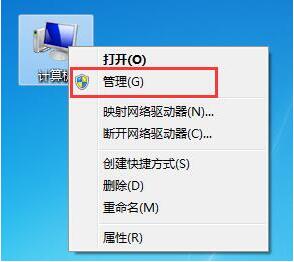
2、单击:“事件查看器”将其打开。
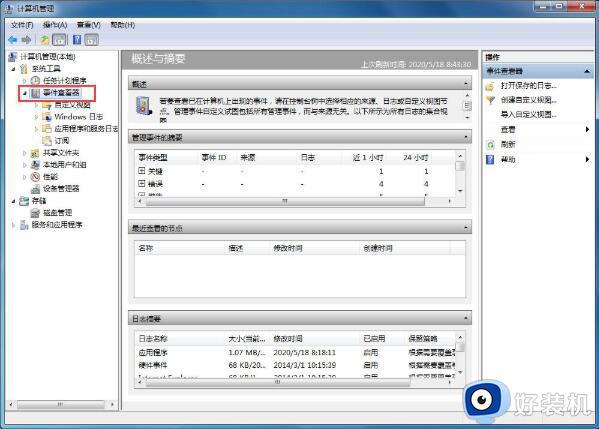
3、单击:Windows日志,选择要清除的日志类型。
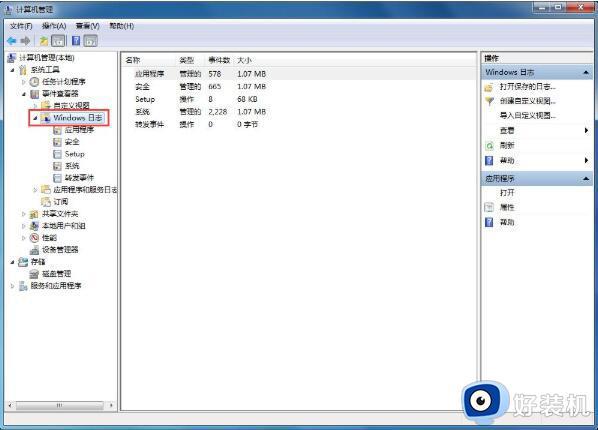
4、选择相同的日志进行清除。
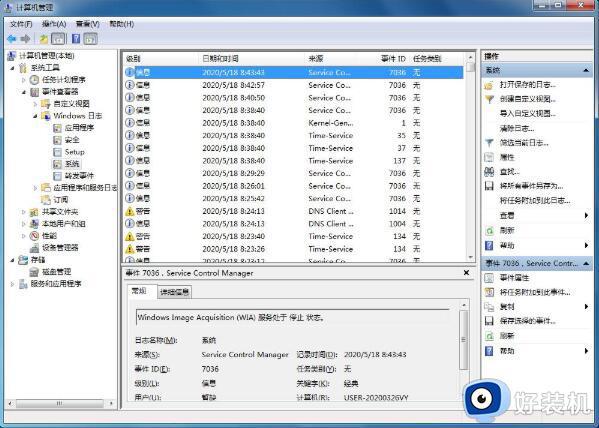
5、单击:清除右侧的日志。
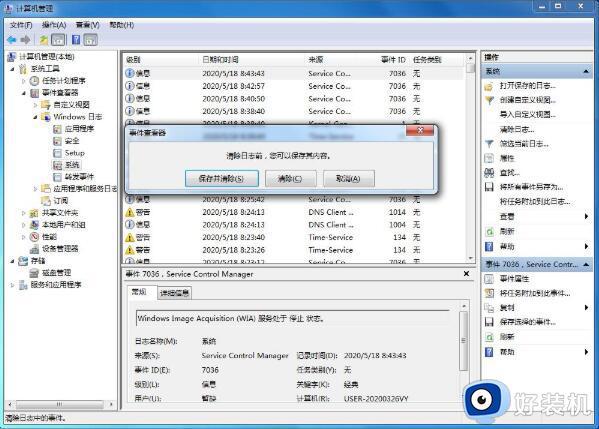
6、确认后日志消失。
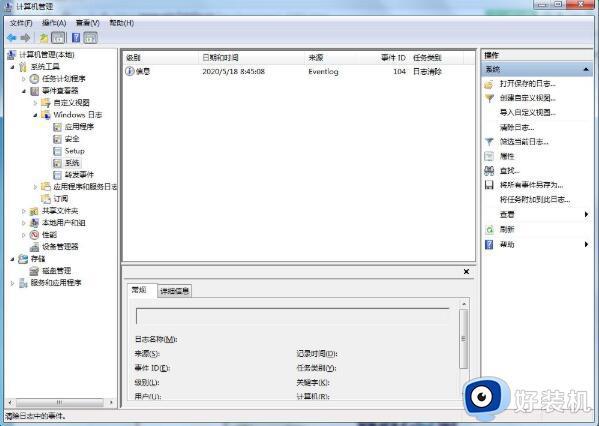
以上给大家介绍的就是win7系统日志的详细删除方法,如果你也有需要的话,那就学习上面的方法来进行操作就可以了。
win7系统日志怎么删除 win7清除系统日志的步骤相关教程
- Win7系统今日热点删除步骤 Win7系统如何删除今日热点
- win7查看windows日志的步骤 如何查看win7日志
- win7旗舰版系统日志文件在哪里查看 win7旗舰版电脑日志文件怎么查看
- win7怎样查看电脑的错误日志文件 win7查看系统错误日志的步骤
- win7日志查看步骤 win7如何查看日志
- win7系统日志在哪里 win7电脑系统日志文件怎样查看
- 怎么删除win7电脑历史记录 win7清空电脑历史记录图文步骤
- win7如何清除运行中的记录 win7电脑运行记录删除步骤
- win7删除开机密码的步骤 win7如何清除开机密码
- win7怎么获得管理员权限删除文件 win7获得管理员权限删除文件的步骤
- win7访问win10共享文件没有权限怎么回事 win7访问不了win10的共享文件夹无权限如何处理
- win7发现不了局域网内打印机怎么办 win7搜索不到局域网打印机如何解决
- win7访问win10打印机出现禁用当前帐号如何处理
- win7发送到桌面不见了怎么回事 win7右键没有发送到桌面快捷方式如何解决
- win7电脑怎么用安全模式恢复出厂设置 win7安全模式下恢复出厂设置的方法
- win7电脑怎么用数据线连接手机网络 win7电脑数据线连接手机上网如何操作
win7教程推荐
- 1 win7每次重启都自动还原怎么办 win7电脑每次开机都自动还原解决方法
- 2 win7重置网络的步骤 win7怎么重置电脑网络
- 3 win7没有1920x1080分辨率怎么添加 win7屏幕分辨率没有1920x1080处理方法
- 4 win7无法验证此设备所需的驱动程序的数字签名处理方法
- 5 win7设置自动开机脚本教程 win7电脑怎么设置每天自动开机脚本
- 6 win7系统设置存储在哪里 win7系统怎么设置存储路径
- 7 win7系统迁移到固态硬盘后无法启动怎么解决
- 8 win7电脑共享打印机后不能打印怎么回事 win7打印机已共享但无法打印如何解决
- 9 win7系统摄像头无法捕捉画面怎么办 win7摄像头停止捕捉画面解决方法
- 10 win7电脑的打印机删除了还是在怎么回事 win7系统删除打印机后刷新又出现如何解决
